Sinea技术充电站 | 中科时代工智机如何进行分核操作?


Hello,大家好!
我是Sinea,
中科时代的智能客服助手,
最近,我收到不少工程师伙伴的“小烦恼”:

别担心,
很多情况下,这可不是硬件不够强,
而是咱们的CPU核心们“分工”不够明确,
资源分配可以更优化!
这周我就带来一个非常“硬核”的操作技巧!
如何通过DeviceManager对于中科时代工智机进行CPU分核?
在工业现场,我们追求的不仅是“能运行”,更是确定性、低延迟、高可靠性。CPU分核的核心意义就在于此:
1、消灭“抢资源”大战:默认情况下,操作系统会动态调度所有任务在所有核心上运行。这看似合理高效,但在工业场景下,这意味着一个后台日志任务、一个临时文件扫描,都有可能抢占运动控制、实时数据采集等关键任务的执行时间片,导致延迟抖动甚至超时。CPU分核可以把关键任务“钉”在专属核心上,物理隔离来自其他任务的干扰,确保它获得100%的计算能力。
2、降低切换开销,提速响应:任务在不同核心间跳转会带来缓存失效、上下文切换等额外开销。将特定任务绑定到固定的核心后,大大减少了这些开销,让关键任务执行路径更短、更“快热”,提升实时响应能力。
3、保障核心业务确定性:对于PLC Runtime、实时控制回路、精确时钟同步等核心工业应用,分毫延迟都不能容忍。CPU分核为它们筑起了“隔离区”,确保它们的执行时间是可预测、可保障的,这是很多高精尖制造场景的硬性要求。
4、优化资源利用效率:通过合理隔离绑定,那些对延时不太敏感的后台任务(如文件传输、远程监控Agent)可以安排在剩余的核心上运行,避免它们干扰核心业务的同时,也能充分利用硬件资源,实现整体性能的黄金分割。
简单说,
CPU分核就是给你的工智机
装上“交通警察”和“VIP专用通道”,
让核心业务一路畅通无阻!
在边缘计算的部署,尤其是混合部署了实时控制和非关键服务的场景下,这是提升系统整体稳定性与性能表现的必备技能点!中科时代的工智机产品可以通过使用HyperCare或者本地安装DeviceManager两种方式,对于CPU进行分核处理。
方法一:使用HyperCare:关于HyperCare的具体使用方法,您可以访问以下地址:HyperCare操作手册帮助
方法二:本地安装DeviceManager
本次我们讲解如何使用本地安装DeviceManager对于CPU进行分核处理。
首先,您需要访问中科时代官方网站,下载DeviceManager最新的安装包,具体可以访问以下地址:中科时代资源下载中心。安装完毕之后,我们按照以下步骤进行操作:
1、使用SSH登录工智机192.168.1.200;

ps:针对部分机型,在极少数情况下可能需要提前安装adi以及aoi,相应操作流程请查看:DeviceManager运行组件配置讨论。
2、打开Device Manager插件管理器

3、点击左下角“安装ACP服务”;

4、输入工智机IP、用户名和密码,点击“在线安装”;

5、选择已安装完成的工智机;

6、点击“安装RTE插件服务”;

7、输入工智机用户名和密码,点击“在线安装”;

8、安装完成;
9、点击“CPU分核管理”,可以查看非实时域和实时域的CPU分配情况;

其中,灰色代表无法变更分配的CPU,蓝色代表可以分配的CPU;
10、可以任意拖动蓝色CPU分配到非实时域或实时域。比如,下图拖动蓝色CPU2从非实时域移动到实时域;

11、点击“检查分配”—选择“确认”重启生效;
12、等待重启完成即可。
Sinea说:
Sinea将持续关注并更新用户关心的技术问题。如果您遇到任何技术难题,欢迎通过公众号菜单栏【在线服务】-【技术支持】提交咨询,我们将竭诚为您解答!


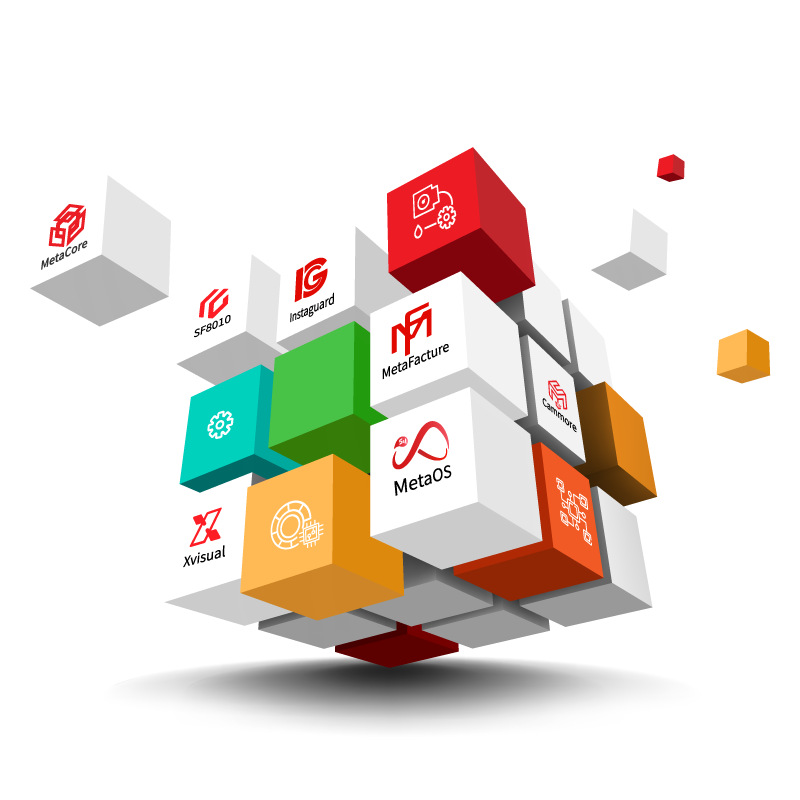
.png)
_画板-1-1.png)
-05-1024x1024.png)
-05-1.png)
-03-1024x1024.png)
-03-1.png)

-02-1024x1024.png)
-02-1.png)
-04-1024x1024.png)
-04-1.png)
